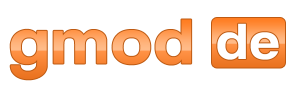Erstmal danke für das Lob, ich habe jetzt einfach mal ein paar Bilder gemacht, auf dem man einen eindruck bekommen kann wie so etwas gemacht wird. Ist eigentlich recht Simpel.
Mit der gleichen Technik kann man z.B. sowas machen
Habe ich eben noch schnell auf meiner Festplatte gefunden
Ins detail zu gehen wäre glaube ich jetzt zu aufwändig, aber ich hoffe ich konnte euch einen kleinen einblick geben.